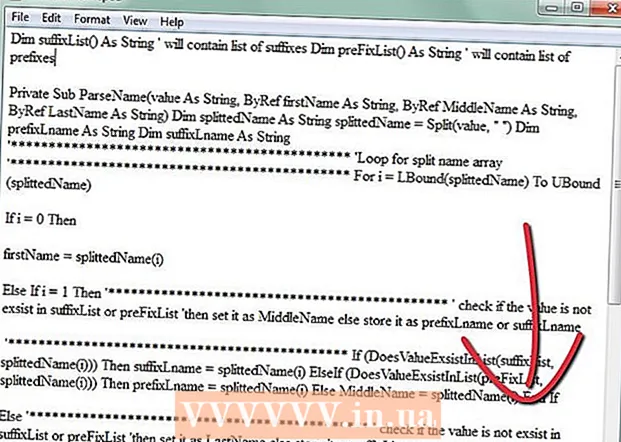লেখক:
Judy Howell
সৃষ্টির তারিখ:
25 জুলাই 2021
আপডেটের তারিখ:
1 জুলাই 2024
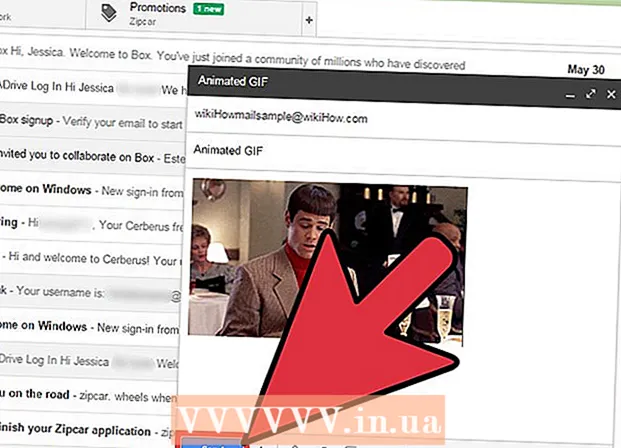
কন্টেন্ট
অফিসে বা আপনার বন্ধুদের চেনাশোনাতে যদি অনেক মজাদার অ্যানিমেটেড জিআইএফ পিছনে পিছনে প্রেরণ করা হয় তবে আপনি জিমেইল বার্তায় সেই অ্যানিমেটেড জিআইএফগুলির মধ্যে একটি যুক্ত করতেও পারেন। তবে আপনি যদি নিজের বার্তায় জিআইএফ অনুলিপি করেন তবে অ্যানিমেশনটি কাজ করবে না এবং আপনি এটি সংযুক্তি হিসাবে যুক্ত করলে প্রাপকদের এটি দেখার জন্য সংযুক্তিটি খুলতে হবে। আপনি কীভাবে সরাসরি কোনও জিমেইল ইমেলের সাথে একটি চলন্ত জিআইএফ যুক্ত করবেন?
পদক্ষেপ
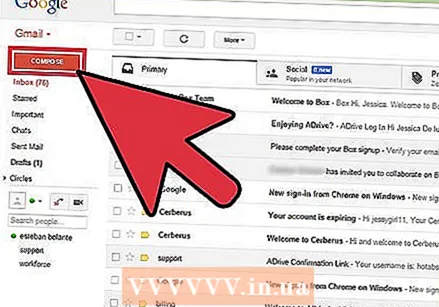 আপনার ইমেল লিখুন। আপনি জানেন যে কিভাবে কাজ করে; আপনার জিমেইল অ্যাকাউন্টে লগইন করুন, রচনা ক্লিক করুন বা উত্তর দিন এবং আপনার ইমেইলটি যেমনটি চান তেমন লিখুন। আপনার জিআইএফ serোকানোর পরে আপনি এটিও করতে পারেন, পছন্দটি আপনার!
আপনার ইমেল লিখুন। আপনি জানেন যে কিভাবে কাজ করে; আপনার জিমেইল অ্যাকাউন্টে লগইন করুন, রচনা ক্লিক করুন বা উত্তর দিন এবং আপনার ইমেইলটি যেমনটি চান তেমন লিখুন। আপনার জিআইএফ serোকানোর পরে আপনি এটিও করতে পারেন, পছন্দটি আপনার!  আপনার জিআইএফ সন্ধান করুন। মুভিং জিআইএফগুলি ইন্টারনেটে যোগাযোগের নিয়মিত অংশে পরিণত হয়েছে। কয়েক মিলিয়ন মানুষ মজাদার এবং বিনোদনমূলক অ্যানিমেটেড জিআইএফ তৈরি করতে সময় এবং প্রচেষ্টা ব্যয় করে। আপনি কোন জিআইএফ চান তা যদি আপনি ইতিমধ্যে জানেন না তবে ওয়েবে একটি সন্ধান করুন। মত একটি অনুসন্ধান চেষ্টা করুন মজার জিআইএফ বা পার্টি জিআইএফ বা বিড়াল বিষ, আপনি অবশ্যই জিআইএফ খুঁজে পাবেন যা আপনার জন্য সঠিক বার্তা দেয়।
আপনার জিআইএফ সন্ধান করুন। মুভিং জিআইএফগুলি ইন্টারনেটে যোগাযোগের নিয়মিত অংশে পরিণত হয়েছে। কয়েক মিলিয়ন মানুষ মজাদার এবং বিনোদনমূলক অ্যানিমেটেড জিআইএফ তৈরি করতে সময় এবং প্রচেষ্টা ব্যয় করে। আপনি কোন জিআইএফ চান তা যদি আপনি ইতিমধ্যে জানেন না তবে ওয়েবে একটি সন্ধান করুন। মত একটি অনুসন্ধান চেষ্টা করুন মজার জিআইএফ বা পার্টি জিআইএফ বা বিড়াল বিষ, আপনি অবশ্যই জিআইএফ খুঁজে পাবেন যা আপনার জন্য সঠিক বার্তা দেয়। 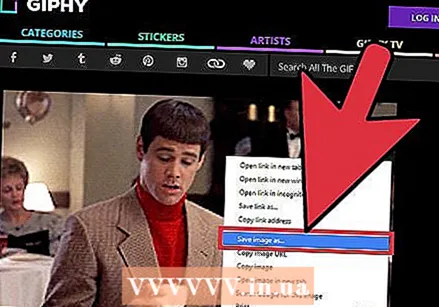 আপনার কম্পিউটারে জিআইএফ সংরক্ষণ করুন বা সঠিক URL টি সন্ধান করুন। আপনার ইমেলটিতে চলমান জিআইএফ যুক্ত করতে, আপনাকে এটি সংরক্ষণ করতে হবে। অনুলিপি করা এবং আটকানো যথেষ্ট নয়, আপনি কেবলমাত্র আপনার বার্তায় একটি স্থির চিত্র পান যা মজাদার fun
আপনার কম্পিউটারে জিআইএফ সংরক্ষণ করুন বা সঠিক URL টি সন্ধান করুন। আপনার ইমেলটিতে চলমান জিআইএফ যুক্ত করতে, আপনাকে এটি সংরক্ষণ করতে হবে। অনুলিপি করা এবং আটকানো যথেষ্ট নয়, আপনি কেবলমাত্র আপনার বার্তায় একটি স্থির চিত্র পান যা মজাদার fun - আপনি জিআইএফ-এর URL টি দিয়ে চিত্রটি সন্নিবেশ করতে পারেন, তবে আপনার যদি চিত্রটির সঠিক URL থাকে তবে এটি কেবল সম্ভব। সুতরাং জিআইএফ থাকা ওয়েবপৃষ্ঠায় লিঙ্কটি কাজ করবে না। ডান মাউস বোতাম এবং তারপরে জিফ-এ ক্লিক করে আপনি সঠিক URL খুঁজে পেতে পারেন চিত্রের ইউআরএল অনুলিপি করুন নির্বাচন. যদি আপনার এই সমস্যাটি মনে হয় তবে আপনার ডেস্কটপে ফাইলটি সংরক্ষণ করা ভাল।
- আপনার কম্পিউটারে ফাইলটি সংরক্ষণ করতে, চিত্রটিতে ডান ক্লিক করুন এবং নির্বাচন করুন ইমেজ সেভ করুন এভাবে। চিত্রটি এমন কোনও স্থানে সংরক্ষণ করুন যা আপনি সহজেই অ্যাক্সেস করতে পারবেন, যেমন আপনার ডেস্কটপ। একবার আপনি এটি পাঠানোর পরে, আপনি ফাইলটি মুছতে পারেন।
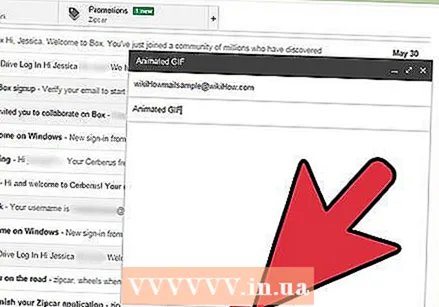 আইকনে ক্লিক করুন ফটো .োকান জিমেইলে এটি দেখতে একটি পাহাড়ের মতো দেখতে এটির উপরে একটি সূর্য এবং আপনি রচনা করছেন এমন ইমেলের নীচে অবস্থিত। ক্লিক করার পরে, আপনার চিত্র নির্বাচন করতে একটি ছোট স্ক্রিন খুলবে।
আইকনে ক্লিক করুন ফটো .োকান জিমেইলে এটি দেখতে একটি পাহাড়ের মতো দেখতে এটির উপরে একটি সূর্য এবং আপনি রচনা করছেন এমন ইমেলের নীচে অবস্থিত। ক্লিক করার পরে, আপনার চিত্র নির্বাচন করতে একটি ছোট স্ক্রিন খুলবে। 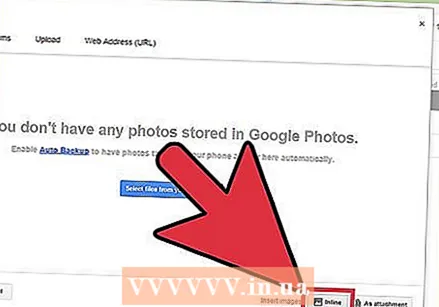 নিশ্চিত করুন চিত্রগুলি .োকান নীচে ডানদিকে বিকল্প সারিতে অবস্থা. যদি তা না হয় তবে আপনার জিআইএফ সংযুক্তি হিসাবে যুক্ত করা হবে এবং প্রাপকদের এটি দেখতে এটি খুলতে হবে।
নিশ্চিত করুন চিত্রগুলি .োকান নীচে ডানদিকে বিকল্প সারিতে অবস্থা. যদি তা না হয় তবে আপনার জিআইএফ সংযুক্তি হিসাবে যুক্ত করা হবে এবং প্রাপকদের এটি দেখতে এটি খুলতে হবে। 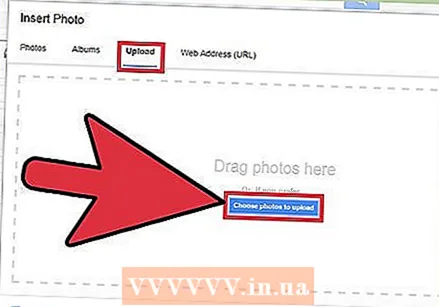 আপনার জিআইএফ নির্বাচন করুন। দুটি বিকল্প রয়েছে যা জিআইএফ সন্নিবেশ করার জন্য কাজ করে: আপনি চয়ন করতে পারেন আপলোড আপনি যদি আপনার কম্পিউটারে বা তার আগে জিআইএফ সংরক্ষণ করেন ওয়েব ঠিকানা ইউআরএলআপনার যদি চিত্রটির সঠিক URL থাকে।
আপনার জিআইএফ নির্বাচন করুন। দুটি বিকল্প রয়েছে যা জিআইএফ সন্নিবেশ করার জন্য কাজ করে: আপনি চয়ন করতে পারেন আপলোড আপনি যদি আপনার কম্পিউটারে বা তার আগে জিআইএফ সংরক্ষণ করেন ওয়েব ঠিকানা ইউআরএলআপনার যদি চিত্রটির সঠিক URL থাকে। - আপনি যদি আপলোড চয়ন করেন, আপনি আপলোড উইন্ডোতে পছন্দসই জিআইএফ টেনে আনুন বা আপলোড করতে ফটো চয়ন করুন ক্লিক করতে পারেন।আপনার জিআইএফ নির্বাচন করুন এবং খুলুন ক্লিক করুন। ফাইলটি স্বয়ংক্রিয়ভাবে আপনার ইমেলের সাথে সংযুক্ত করা উচিত। যদি তা না হয় তবে আপলোডটি নিশ্চিত করতে সন্নিবেশ ক্লিক করুন।
- আপনি যদি কোনও ওয়েব ঠিকানা ব্যবহার করা চয়ন করেন তবে চিত্রটির সঠিক URL টি পাঠ্য ব্লকে আটকান। URL টি সঠিক হলে চিত্রের একটি পূর্বরূপ উপস্থিত হবে will তারপরে ইমেইলে প্রবেশ করতে উইন্ডোতে সন্নিবেশ ক্লিক করুন click
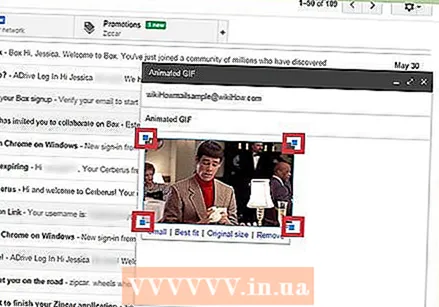 আপনার জিআইএফের আকার এবং অবস্থানটি প্রয়োজনে সামঞ্জস্য করুন। ছবিটিতে ক্লিক করুন, এটি একটি নীল ফ্রেম দ্বারা ঘিরে থাকবে। তারপরে আপনি চিত্রটি আকার পরিবর্তন করতে কোণগুলি টানতে পারেন এবং চিত্রটি সরানোর জন্য ক্লিক করে টেনে আনতে পারেন। উদাহরণস্বরূপ, প্রস্তাবিত জিমেইল বিকল্পগুলি থেকে আপনি চয়ন করতে পারেন ছোট, শ্রেষ্ঠ মিল এবং মূল আকার। জিআইএফ-এর নীচে উপস্থিত লিঙ্কটি ব্যবহার করে আপনার প্রয়োজন হলে চিত্রটিও মুছতে পারেন।
আপনার জিআইএফের আকার এবং অবস্থানটি প্রয়োজনে সামঞ্জস্য করুন। ছবিটিতে ক্লিক করুন, এটি একটি নীল ফ্রেম দ্বারা ঘিরে থাকবে। তারপরে আপনি চিত্রটি আকার পরিবর্তন করতে কোণগুলি টানতে পারেন এবং চিত্রটি সরানোর জন্য ক্লিক করে টেনে আনতে পারেন। উদাহরণস্বরূপ, প্রস্তাবিত জিমেইল বিকল্পগুলি থেকে আপনি চয়ন করতে পারেন ছোট, শ্রেষ্ঠ মিল এবং মূল আকার। জিআইএফ-এর নীচে উপস্থিত লিঙ্কটি ব্যবহার করে আপনার প্রয়োজন হলে চিত্রটিও মুছতে পারেন। - আপনি যদি জিআইএফ স্থানান্তর করতে চান তবে আপনি এটিকে ইমেলের অন্য কোনও অংশে টেনে আনতে পারেন বা পাঠ্যটিকে আরও সহজ মনে হলে সরিয়ে নিতে পারেন।
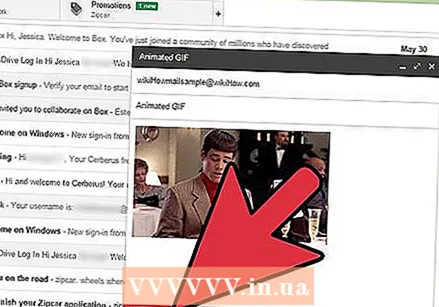 আপনার ইমেল প্রেরণ! একবার আপনি বার্তাটি লিখেছেন, প্রাপকদের যুক্ত করেছেন এবং আপনার অ্যানিমেটেড জিআইএফ sertedোকালেন, আপনার ইমেলটি প্রেরণ করতে প্রেরণ ক্লিক করুন। আপনার বন্ধু এবং সহকর্মীদের শীঘ্রই আপনার বার্তায় জিগল করতে হবে।
আপনার ইমেল প্রেরণ! একবার আপনি বার্তাটি লিখেছেন, প্রাপকদের যুক্ত করেছেন এবং আপনার অ্যানিমেটেড জিআইএফ sertedোকালেন, আপনার ইমেলটি প্রেরণ করতে প্রেরণ ক্লিক করুন। আপনার বন্ধু এবং সহকর্মীদের শীঘ্রই আপনার বার্তায় জিগল করতে হবে।